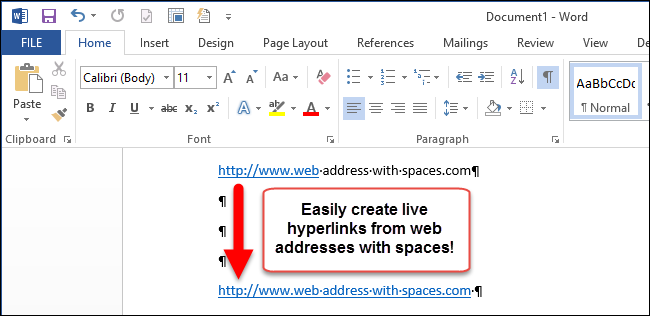
Когда Вы вводите текст, Word распознаёт определённые наборы символов, такие как веб и UNC (Universal Naming Convention – сетевой ресурс) адреса, и автоматически преобразует их в активные гиперссылки. Однако адреса, содержащие пробелы, преобразуются неправильно.
После первого же пробела, встреченного в адресе, Word останавливает создание гиперссылки, поскольку ему не понятно: этим пробелом закончилась запись адреса и дальше следует обычный текст, или все-таки пробелы – это часть адреса. Эта проблема имеет несколько простых решений.
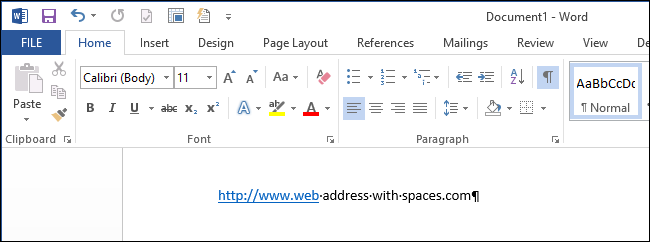
Первый способ: Указать, что группа символов, содержащая пробелы, – это веб или UNC адрес, который нужно преобразовать в активную гиперссылку. Для этого поместите текст между угловыми скобками (< и >), как показано на рисунке ниже:
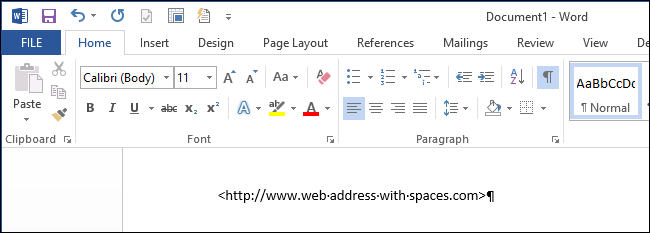
Когда Вы нажмёте клавишу Space (Пробел) или Tab после закрывающей угловой скобки, Word преобразует этот адрес в активную гиперссылку.
Примечание: Кроме этого, Вы можете заключить адрес в кавычки.
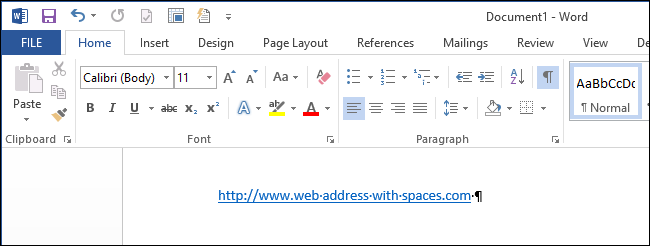
Второй способ: Заменить все пробелы в адресе кодом «%20«. Это восьмеричный код символа пробела.
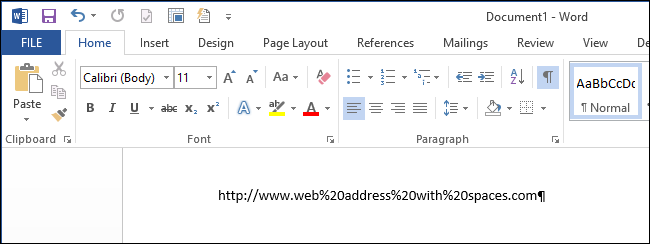
Как и в первом способе, когда после завершения записи адреса Вы нажмёте клавишу Space (Пробел) или Tab, Word преобразует этот адрес в активную гиперссылку. Обратите внимание, что восьмеричная запись символа пробела остаётся в гиперссылке и эта ссылка становится валидной.
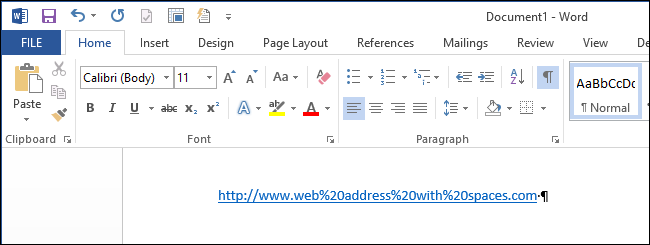
Такими же методами можно воспользоваться для адресов UNC, чтобы преобразовать их в активные гиперссылки при вводе, как это показано ниже:
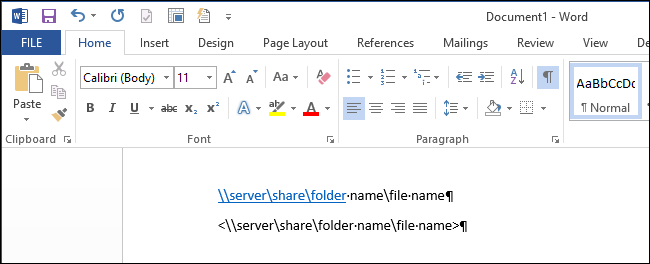
Если адрес, содержащий пробелы, уже был неправильно преобразован в гиперссылку, это можно исправить, не вводя адрес заново. Для этого кликните правой кнопкой мыши по той части адреса, что уже преобразована в гиперссылку, и из контекстного меню выберите пункт Remove Hyperlink (Удалить гиперссылку).
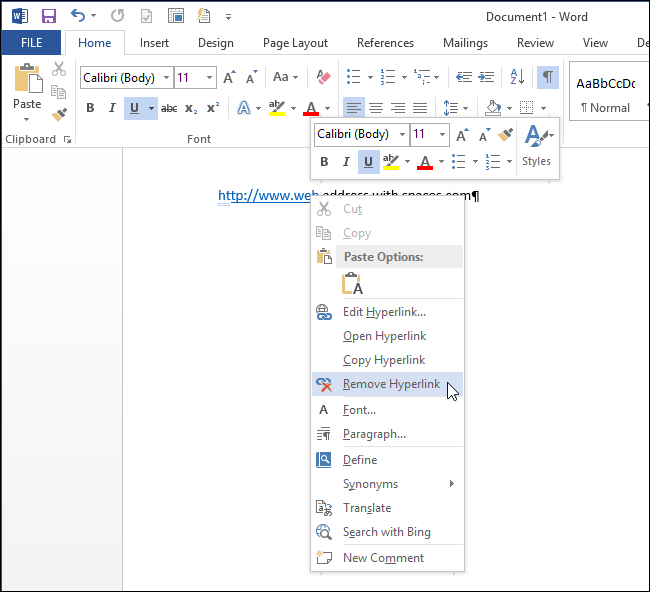
После этого добавьте скобки или кавычки с обеих сторон адреса и нажмите Space (Пробел) или Tab. Адрес преобразуется в активную гиперссылку. Этот приём особенно полезен, когда у Вас есть длинные адреса, которые нужно исправить, а вводить их заново очень не хочется.
Кроме того, можно удалить гиперссылки из некоторых (либо всех) веб или сетевых адресов в документе. Если Вы не хотите, чтобы активные ссылки создавались из адресов автоматически, отключите автоматическое создание гиперссылок.
В Microsoft Outlook все эти приёмы ввода активных гиперссылок работают аналогичным образом.
Урок подготовлен для Вас командой сайта office-guru.ru
Источник: http://www.howtogeek.com/213624/how-to-create-a-live-hyperlink-from-a-web-address-containing-spaces-in-a-word-2013-document/
Перевела: Ольга Гелих
Правила перепечатки
Еще больше уроков по Microsoft Word















